- В первую очередь обратите внимание на клавиатуру ноутбука. Иногда на Esc есть значок с замком или обозначением FnLock. Если такой присутствует, используйте сочетание клавиш Esc + Fn, чтобы отключить или активировать возможность использования функциональных клавиш.

- При отсутствии таковой выполнить необходимые действия на клавиатуре можно только с использованием BIOS. О переходе в микропрограммное обеспечение более детально читайте в материале ниже на примере MSI или попробуйте при старте ноутбука сразу использовать клавишу F2 либо DEL, чтобы перейти в БИОС.
Подробнее: Как зайти в BIOS на устройствах от MSI

- Если в вашем ноутбуке используется UEFI BIOS, понадобится открыть режим продвинутой работы, нажав клавишу F7 или кнопку внизу с названием «Advanced Mode».

- Теперь необходимо ознакомиться с меню BIOS. На главной вас интересует только «Keyboard Features».

- Если такой раздел отсутствует, скорее всего, необходимую настройку вы найдете на вкладке «System Configuration». В большинстве случаев она называется «Action Keys Mode». Для включения значение должно стоять «Enabled», а для деактивации — «Disabled». После внесения изменений не забудьте сохранить их.
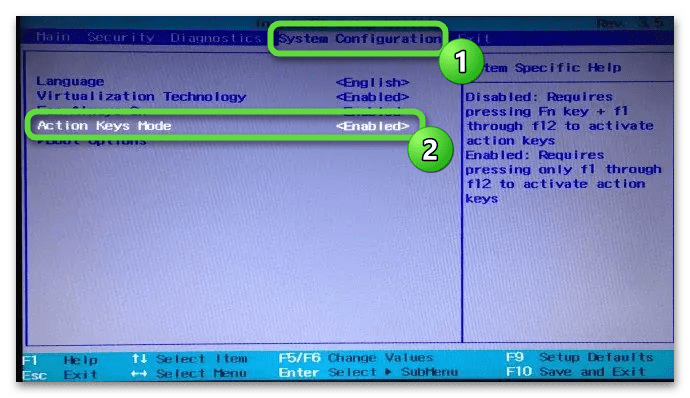
Подписаться
0 комментариев